win10实况足球8无法全屏怎么解决 win10实况足球8无法全屏解决方法
在使用Win10实况足球8时,有些用户可能会遇到无法全屏的问题,这给他们的游戏体验带来了一些困扰,不用担心因为我们可以提供一些解决方法来解决这个问题。本文将介绍一些可行的方法,帮助用户解决Win10实况足球8无法全屏的困扰。无论是通过调整游戏设置还是通过更新显卡驱动程序,我们都将为您提供一些有效的解决方案,让您能够享受到全屏游戏的乐趣。
具体方法:
1、在windows10系统主界面,我们右键点击开始按钮,在弹出菜单中选择“运行”菜单项。
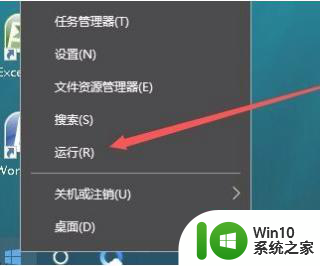
2、在打开的运行窗口中,我们输入命令regedit,然后点击确定按钮,打开注册表编辑器。
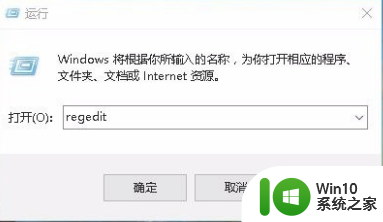
3、接下来在打开的注册表编辑器窗口中,定位到HKEY_LOCAL_MACHINE\SYSTEM\ControlSet001\Control\GraphicsDrivers\Configuration注册表项。
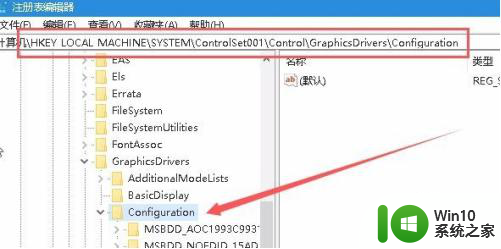
4、然后在Configuration注册表项下的各项中,找到Scaling注册表键值。
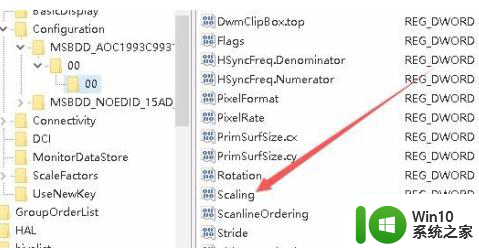
5、然后双击Scaling注册表键打开其编辑属性窗口,把其数值数据修改为3,最后点击确定按钮。
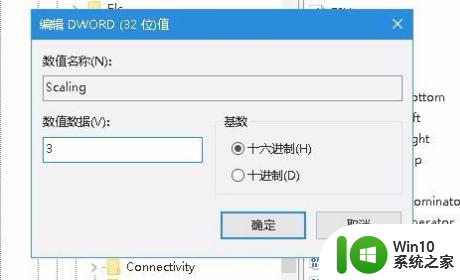
6、接着我们打开控制面板,然后在打开的控制面板窗口中找到“程序和功能”图标。
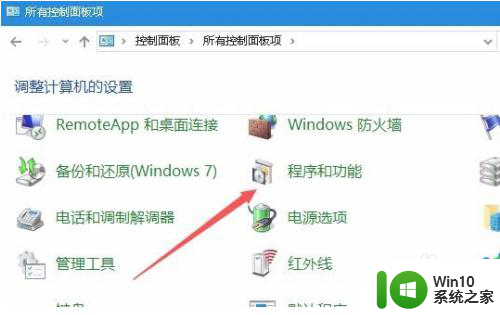
7、在打开的程序和功能窗口中点击左侧边栏的“启用或关闭Windows功能”快捷链接。
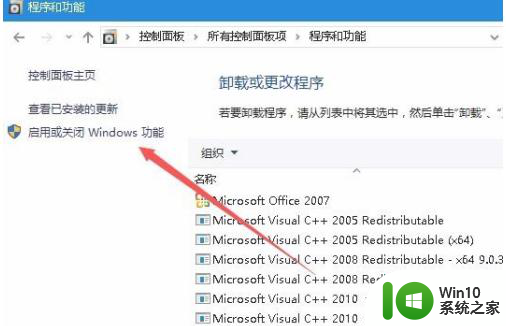
8、在打开的启用功或关闭Windows功能窗口中,找到“旧版组件”一项,选中其下的DirectPlay一项,最后点击确定按钮,安装DirectPlay后就可以使用用屏玩游戏了。
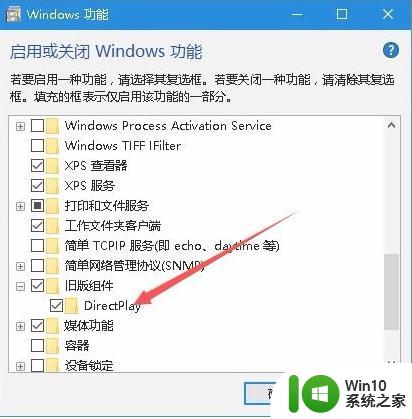
以上就是win10实况足球8无法全屏怎么解决的全部内容,有遇到相同问题的用户可参考本文中介绍的步骤来进行修复,希望能够对大家有所帮助。
win10实况足球8无法全屏怎么解决 win10实况足球8无法全屏解决方法相关教程
- win10怎么玩实况足球8 win10玩实况足球8的教程
- win10实况足球2017屏幕上下有黑边 Win10屏幕边缘有黑边怎么处理
- win10屏幕黑边如何调整尺寸实现全屏显示 win10屏幕黑边无法去除的解决方案
- win10玩游戏不是全屏如何调 win10游戏无法全屏解决方法
- 魔兽争霸3笔记本win10怎么全屏 怎么解决魔兽无法全屏win10
- win10开启hdr全屏闪烁的解决方法 win10 HDR全屏闪烁怎么解决
- win10屏幕显示不全的解决方法 如何解决win10屏幕无法全屏显示的问题
- win10反恐精英无法全屏显示怎么办 反恐精英win10无法全屏显示的解决方法
- win10玩游戏无法全屏的设置方法 win10玩游戏无法全屏有什么解决办法
- 升级win10提示由于内存不足因此无法创建ramdisk设备0xc0000017如何解决 win10升级提示内存不足无法创建ramdisk设备解决方法
- w10系统打lol无法全屏如何解决 Windows10系统开启LOL全屏的方法
- win10打开暴风影音观看视频无法全屏怎么办 win10打开暴风影音观看视频无法全屏的解决方案
- win10系统Edge浏览器下载页面乱码怎么办 Win10系统Edge浏览器下载页面显示乱码怎么解决
- w10电脑老是弹出垃圾广告怎么阻止 w10电脑如何阻止垃圾广告弹出
- 戴尔成就3670装win10出现decompression error的解决方案 戴尔3670装win10出现decompression error如何解决
- window10搜索出内容不准确无indexed怎么办 Windows 10 搜索不准确怎么解决
win10系统教程推荐
- 1 笔记本win10玩游戏不能全屏两边是黑边怎么解决 win10笔记本玩游戏黑边解决方法
- 2 笔记本电脑win10只剩下飞行模式怎么办 笔记本电脑win10飞行模式无法关闭怎么办
- 3 我的世界win10此产品无法在该设备上运行怎么办 我的世界win10无法在电脑上运行怎么办
- 4 win10正式版怎么重新开启磁贴?win10开启磁贴的方法 win10正式版如何重新设置磁贴
- 5 移动硬盘在win10系统无法访问参数错误如何修复 移动硬盘参数错误win10系统无法访问怎么办
- 6 win10打不开微软商店显示错误代码0x80072efd如何修复 win10微软商店无法打开怎么办
- 7 win10系统dotnetfx35setup点开没反应了处理方法 Win10系统dotnetfx35setup点开没反应怎么办
- 8 windows10清理dns缓存的最佳方法 Windows10如何清理DNS缓存
- 9 更新win10没有realtek高清晰音频管理器怎么解决 win10更新后找不到realtek高清晰音频管理器解决方法
- 10 win10电脑提示kernelbase.dll文件错误修复方法 win10电脑kernelbase.dll文件缺失怎么办
win10系统推荐
- 1 雨林木风ghost w10企业家庭版32系统下载v2023.02
- 2 雨林木风ghostwin1032位免激活专业版
- 3 游戏专用win10 64位智能版
- 4 深度技术ghost win10稳定精简版32位下载v2023.02
- 5 风林火山Ghost Win10 X64 RS2装机专业版
- 6 深度技术ghost win10 64位专业版镜像下载v2023.02
- 7 联想笔记本ghost win10 64位快速旗舰版v2023.02
- 8 台式机专用Ghost Win10 64位 万能专业版
- 9 ghost windows10 64位精简最新版下载v2023.02
- 10 风林火山ghost win10 64位官方稳定版下载v2023.02